Для настройки загрузки виртуальной машины VirtualBox с внешнего USB-носителя, необходимо создать связующий vmdk-файл. Через этот файл и будет осуществляться связь виртуальной машины с внешним USB-диском.
Выясняем номер диска.
1. Вставляем в компьютер флешку.
2. Запускаем командную консоль (с правами администратора) и вводим команду diskpart.
3. Командой list disk выводим список физических дисков, подключенных к системе. Опытным путем (напр. по размеру) находим флешку и запоминаем номер диска. В моем случае это диск 5. Вводим exit для выхода из утилиты diskpart.
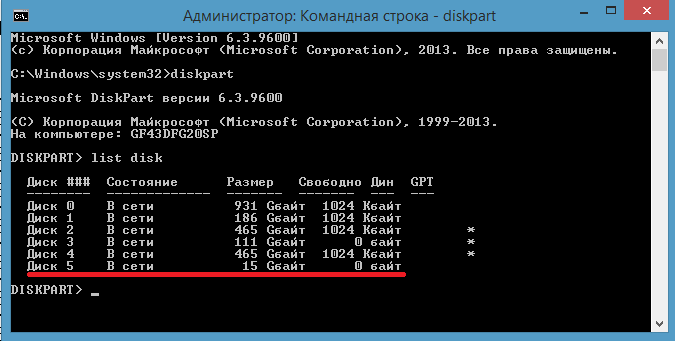
Создаем *.vmdk файл.
Для создания файла *.vmdk воспользуемся консольной утилитой Vboxmanage.exe, входящей в состав VirtualBox.
1. Запускаем командную консоль (с правами администратора)
2. Переходим в каталог программы: cd ″C:\Program Files\Oracle\VirtualBox″
3. И создаем в папке C:\VM файл usb.vmdk:
Пример.
C:\Program Files\Oracle\VirtualBox\VBoxManage.exe internalcommands createrawvmdk -filename c:\VM\usb.vmdk -rawdisk \\.\PhysicalDrive5
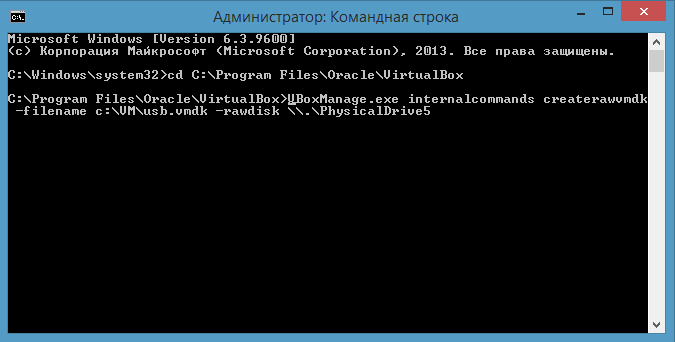
PhysicalDrive5 — это номер диска, который мы запомнили и под которым флешка видна в системе. Этот параметр указывает на то, с каким физическим диском связать vmdk-файл. Кстати, таким образом мы можем подключить к виртуалке любой системный диск.
Подключаем диск к виртуальной машине.
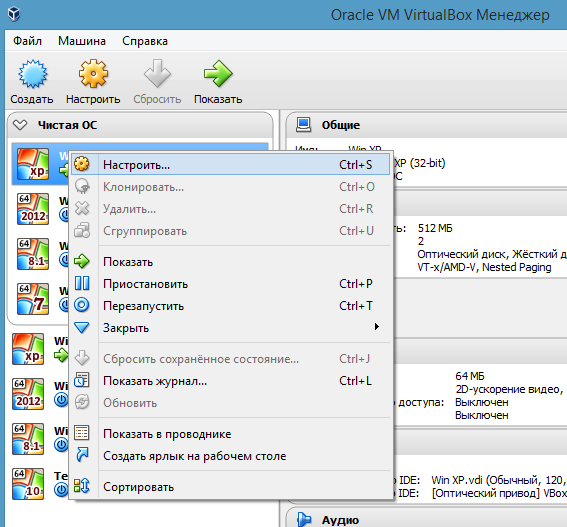
На вкладке «Носители» добавляем созданный usb.vmdk в качестве виртуального диска. Добавлять можно как к IDE, так и к SATA контроллеру, особой разницы нет.
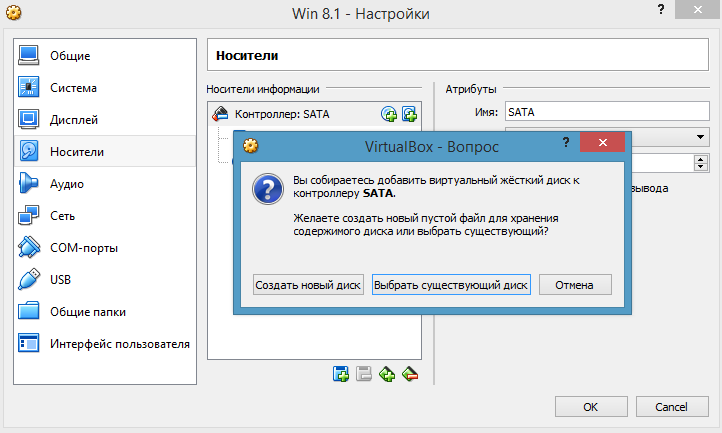
Стартуем виртуалку, жмем F12 и видим новый пункт в меню загрузки. Это и есть наша флешка.
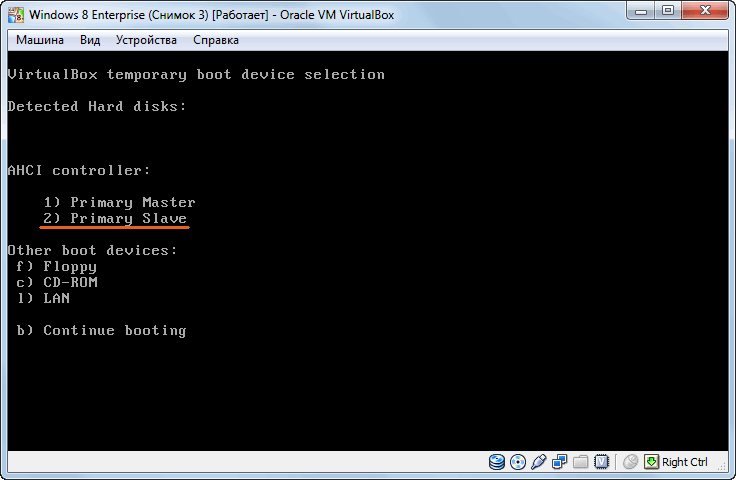
|